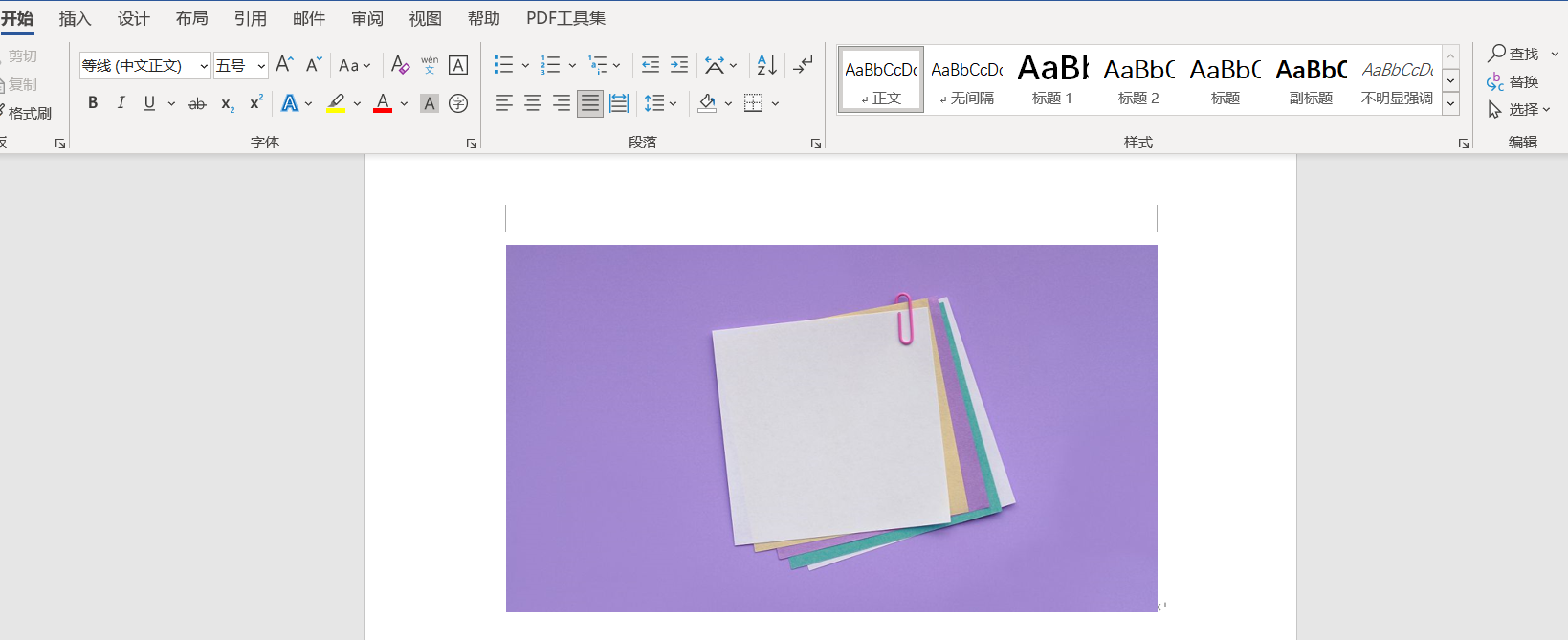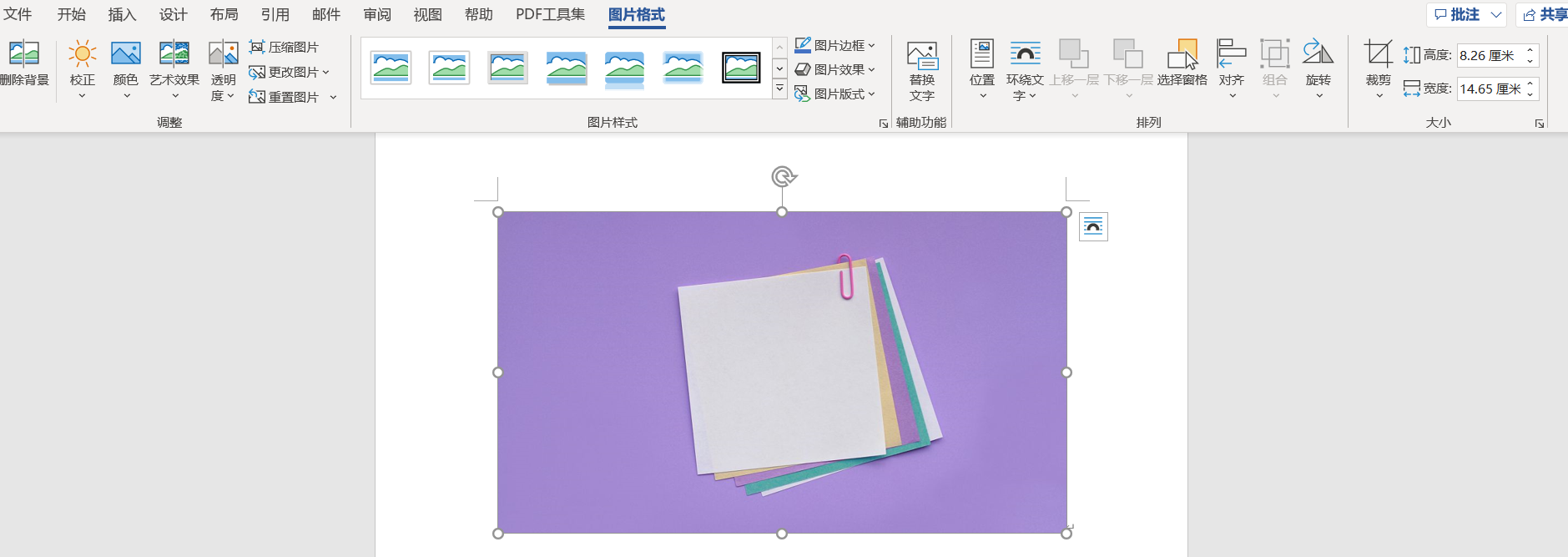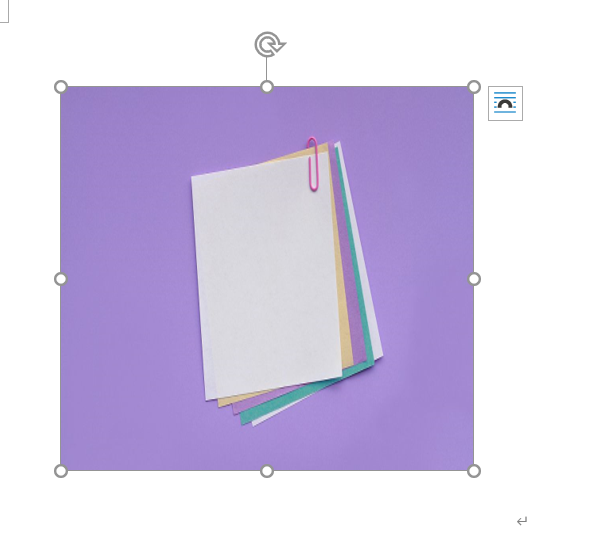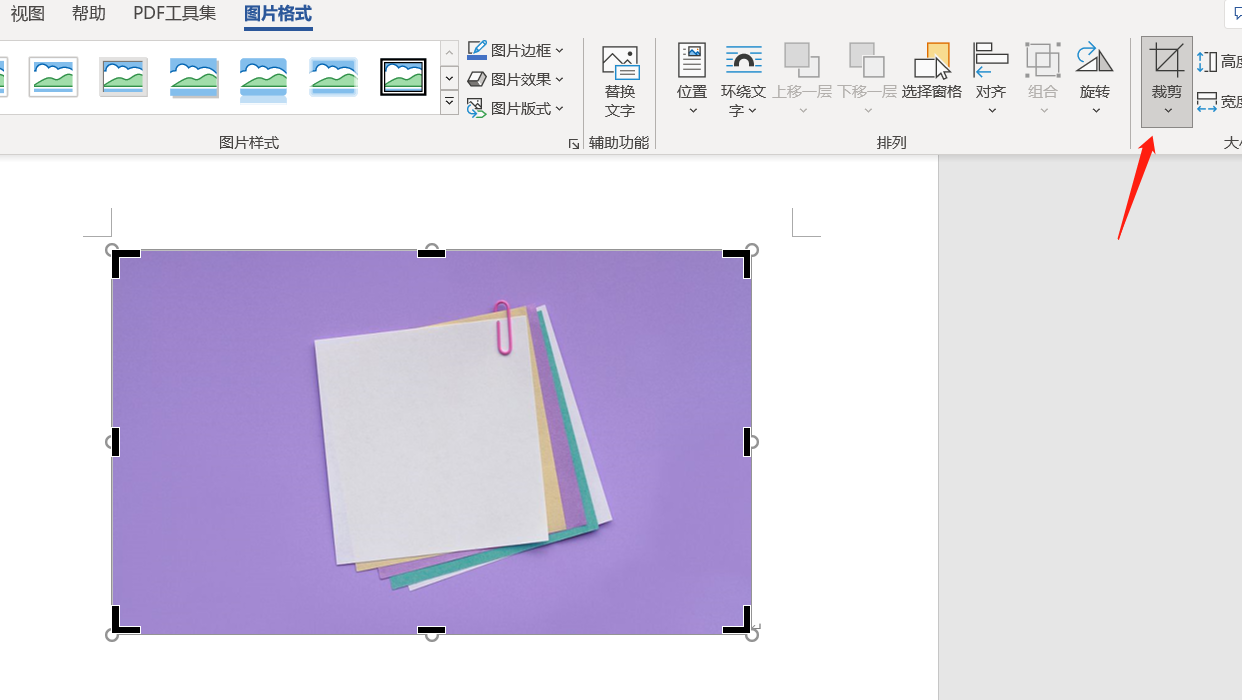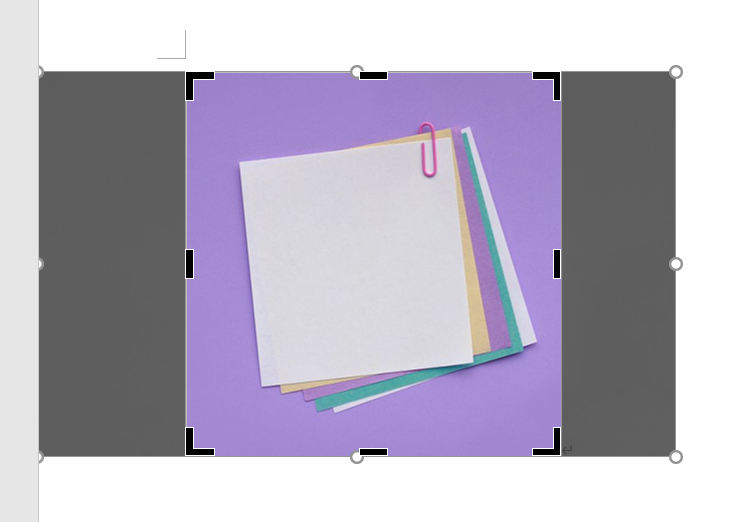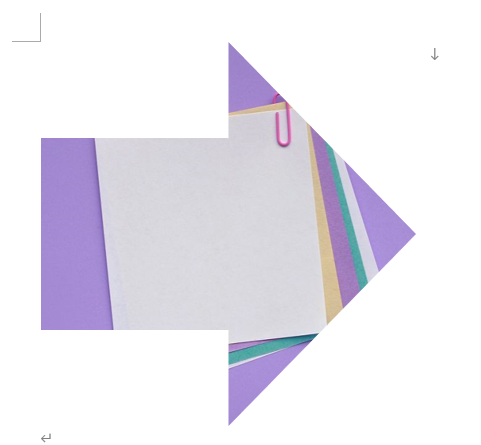word和wps是办公一族必不可少的文字处理软件,一篇图文并茂的文章离不开对图片的处理,今天我给大家展示一下几个图片处理的几个常用操作:
1、图片插入:
最简单的方法,直接复制文件,打开word或wps,粘贴即可。
2、如下图:
3、双击图片,图片四条边出现控制点和旋转按钮。同时上面的工具栏自动切换到图片调整工具。鼠标变成四个方向的箭头,可拖动图片位置。
4、拖动图片四周控制点,可以改变图片形状。
5、鼠标左键按住图片上面的旋转按钮,拖动可以旋转图片。
6、点击裁剪按钮,可以对图片进行裁剪,点击后如下图:
7、鼠标移至控制点,变成T型图标,按住鼠标拖动到合适位置。满意后在图片外空白处点击鼠标完成裁剪。
8、还可以点击裁剪按钮下方的三角小按钮哦,把图片裁剪成各种不同的形状。
9、点击圆角矩形、箭头和五角星形状,效果如下:
阅读前请先查看【免责声明】本文内容由互联网用户自发贡献,该文观点仅代表作者本人,本站仅供展示。如发现本站有涉嫌抄袭侵权/违法违规的内容,请发送邮件至 1217266901@qq.com 举报,一经查实,本站将立刻删除。 转载请注明出处:https://www.jingfakeji.com/tech/89184.html